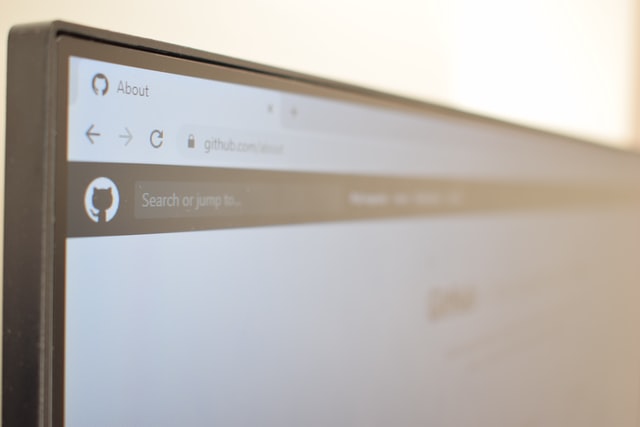
★悩み★
・GitHubからリポジトリをダウンロードする方法を知りたい。
・GitHubのリポジトリから特定ファイルのみをダウンロードしたい。
・GitHubのリポジトリから特定フォルダのみをダウンロードしたい。
こういった「悩み」に答えます。
★本記事の内容★
① GUI経由でGitHubのリポジトリ(ファイル)をダウンロードする方法
② CUI経由でGitHubのリポジトリ(ファイル)をダウンロードする方法
➂ GitHubから特定ファイルや特定フォルダをダウンロードする方法
これからご紹介する「GitHubのリポジトリ(ファイル)のダウンロード方法」を実践したことで、5分以内で「GitHub上の特定ファイルのみをダウンロード」できました。
記事の前半では「Webブラウザやコマンド経由でGitHubのリポジトリをダウンロードする方法」を解説します。記事の後半では「GitHubから一部のファイルやフォルダのみをダウンロードする方法」を紹介します。
この記事を読み終えることで、「GitHubからファイルをダウンロード」できる状態になります。
ちなみに、GitHubとは、ソースコードのバージョンを管理(更新履歴や変更差分など)してくれるWebサービスです。ユースケースなど詳しく知りたい方には、以下の記事がオススメです。
また、「GitHubのリポジトリを更新する手順や使い方」を知りたい方は、以下の記事をご覧下さい。
GUI経由でGitHubのリポジトリ(ファイル)をダウンロードする方法
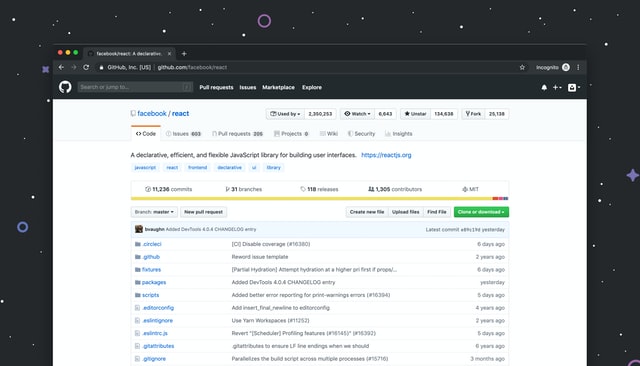
「GUI経由でGitHubのリポジトリ(ファイル)をダウンロードする方法」に関してご紹介します。
★GUI経由でGitHubからリポジトリ(ファイル)をダウンロードする流れ★
手順1:GitHubがサポートしているWebブラウザをインストール
手順2:Webブラウザ経由でGitHubのリポジトリ(ファイル)をダウンロード
上記の流れで、「GUI経由でGitHubのリポジトリ(ファイル)をダウンロード」できます。
上記の各手順は、以下の日時で動作確認済みです。
動作確認済み日時:2023年1月17日
以降で、上記の各手順に関してご説明します。
手順1:GitHubがサポートしているWebブラウザをインストール
「手順1:GitHubがサポートしているWebブラウザをインストール」に関してご説明します。
GitHubがサポートしていないWebブラウザでGitHubにアクセスした場合、文字化けなどが発生します。
GitHubがサポートしているWebブラウザは、以下で確認できます。
GitHubがサポートしているブラウザ
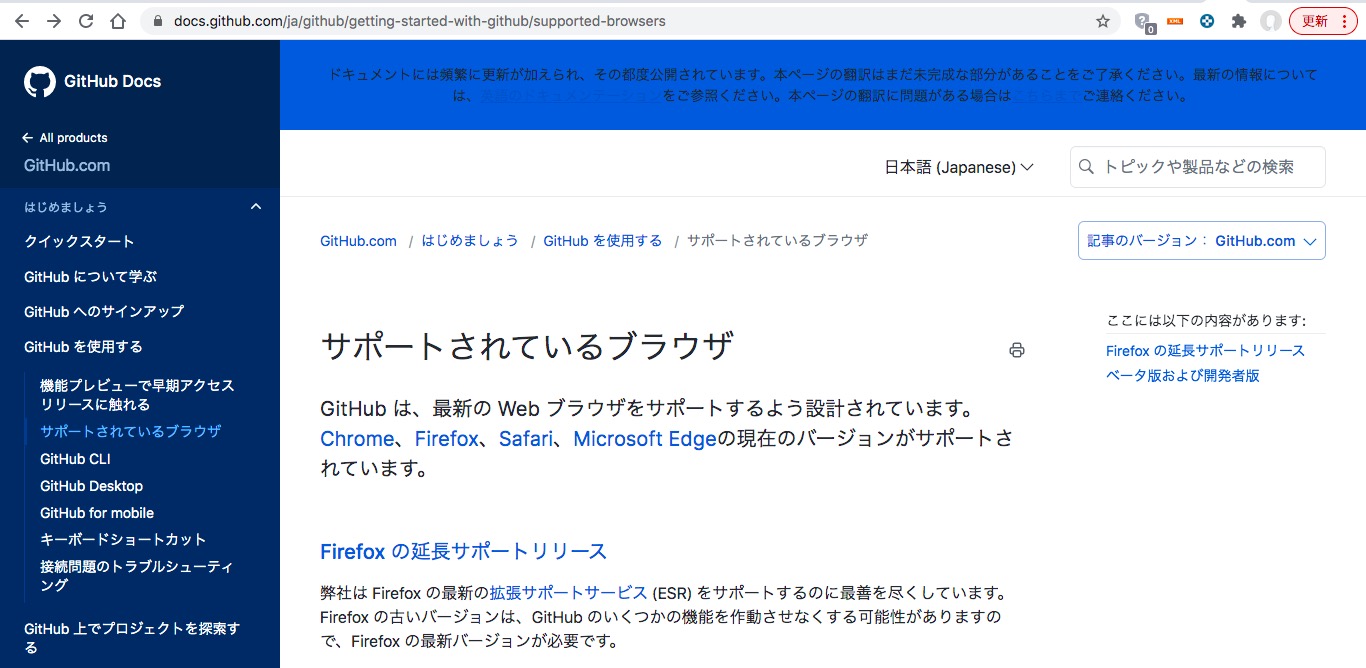
今回は、Google Chromeをインストールしましょう。
Google Chromeのインストールに関しては、下記記事の「手順1:Google Chromeをインストール」をご覧ください。
以上で、「手順1:GitHubがサポートしているWebブラウザをインストール」は完了です。
手順2:Webブラウザ経由でGitHubのリポジトリ(ファイル)をダウンロード
「手順2:Webブラウザ経由でGitHubのリポジトリ(ファイル)をダウンロード」に関してご説明します。
Chromを起動し、ダウンロードしたいGitHubのページを開きましょう。
GitHubのページ(サンプル)
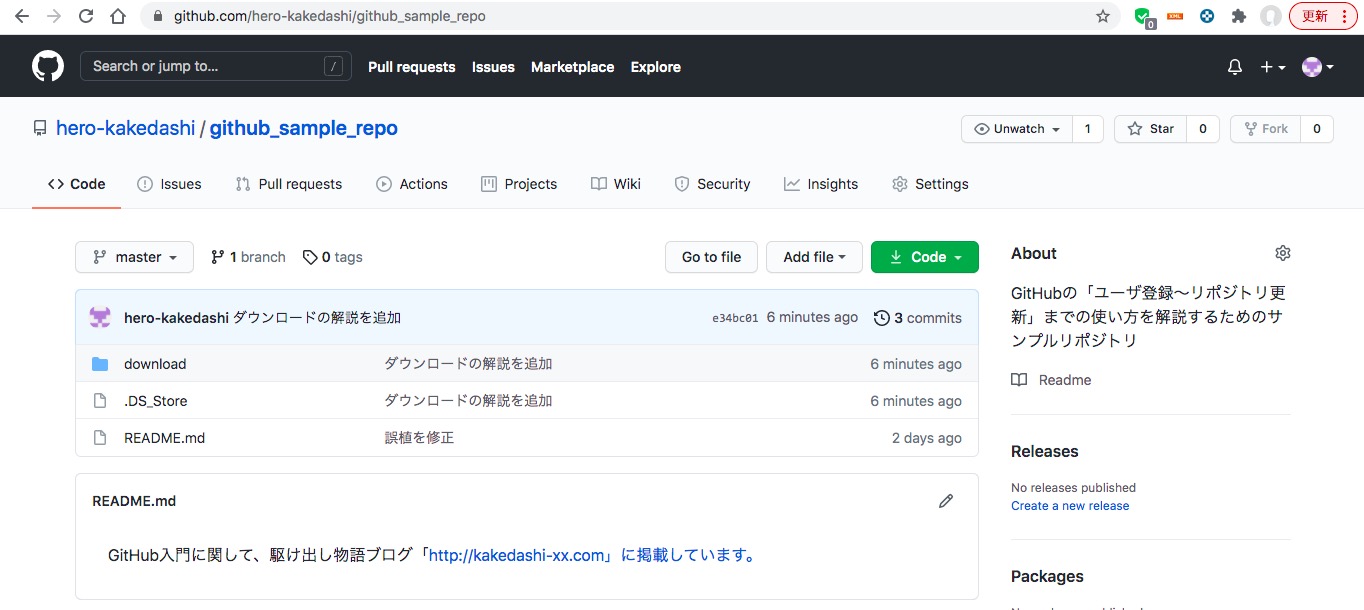
GitHubのリポジトリ(ファイル)を全てダウンロードしたい場合、「Code」(下図の赤枠) → 「Download ZIP」(下図の青枠)をクリックして下さい。
クリック後、GitHubのリポジトリ(ファイル)をzip形式でダウンロードできます。
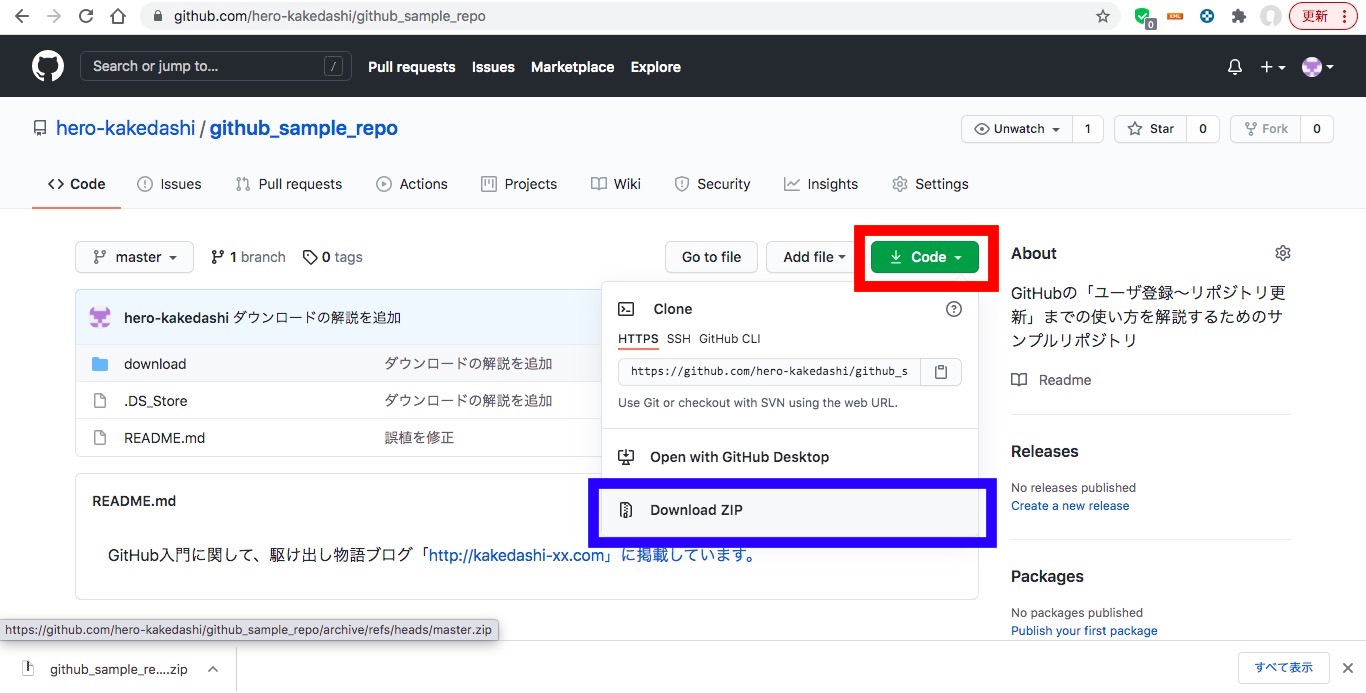
ちなみにWebブラウザ経由だと、以下は実施できません。
★Webブラウザ経由でできないこと★
・GitHubのリポジトリから、一部のファイルのみをダウンロード
・GitHubのリポジトリから、一部のフォルダのみをダウンロード
以上で、「手順2:Webブラウザ経由でGitHubのリポジトリ(ファイル)をダウンロード」は完了です。
上記の流れで、Webブラウザ(Chrome)経由でGitHubのリポジトリ(ファイル)をダウンロードできました。
CUI経由でGitHubのリポジトリ(ファイル)をダウンロードする方法

「CUI経由でGitHubのリポジトリ(ファイル)をダウンロードする方法」に関してご紹介します。
★CUI経由でGitHubからリポジトリ(ファイル)をダウンロードする流れ★
手順1:GitHubをCUI経由で使うためのライブラリをインストール
手順2:CUI経由でGitHubのリポジトリ(ファイル)をダウンロード
上記の流れで、「CUI経由でGitHubのリポジトリ(ファイル)をダウンロード」できます。
上記の各手順は、以下の日時で動作確認済みです。
動作確認済み日時:2023年1月17日
以降で、上記「CUI経由でGitHubからリポジトリ(ファイル)をダウンロードする流れ」の各手順に関してご説明します。
手順1:GitHubをCUI経由で使うためのライブラリをインストール
「手順1:GitHubをCUI経由で使うためのライブラリをインストール」に関してご説明します。
GitHubをCUI経由でアクセスするためには、gitコマンド/svnコマンド/wgetコマンドのいずれかをインストールする必要があります。
gitコマンドのインストールに関しては、下記記事の「手順2: GitHubを使うためのライブラリをインストール」をご覧ください。
svnコマンドのインストールに関しては、下記サイトをご覧ください。
svnコマンドのインストール
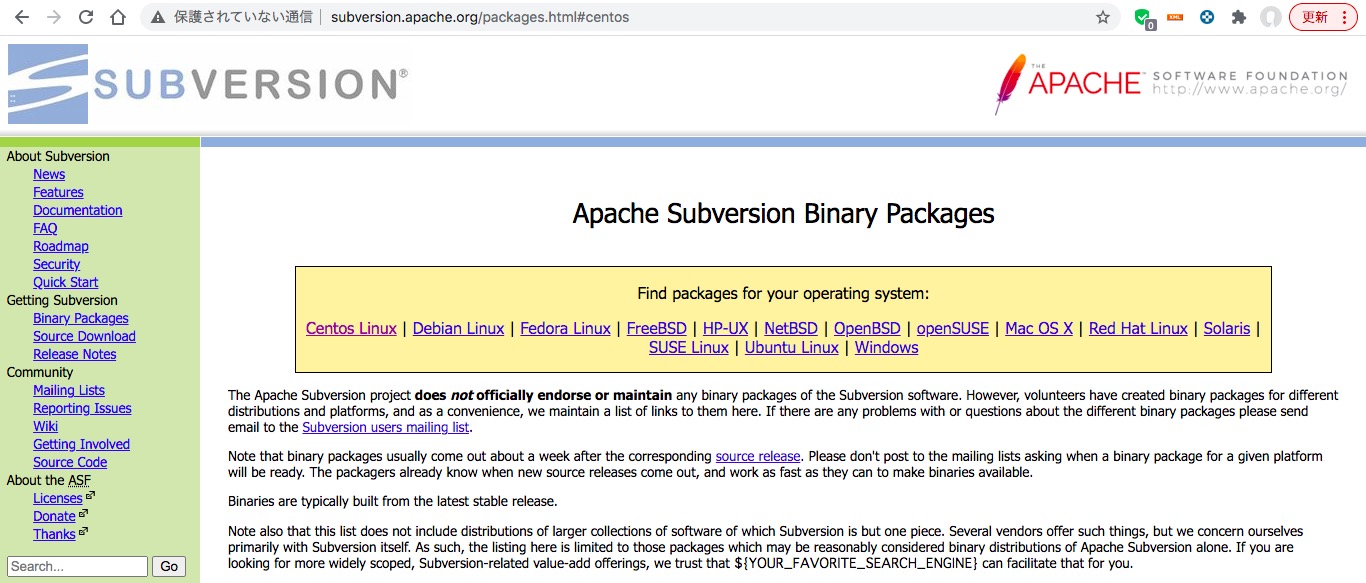
wgetコマンドをインストールするために、以下を実施しましょう。
【Fedora系(CentOS/RHELなど)のLinuxの場合、端末上で以下を実行】
# yum install wget または dnf install wget
【Debian系(Ubuntuなど)のLinuxの場合、端末上で以下を実行】
# apt-get install wget
【Macの場合、端末上で以下を実行】
# brew install wget
【Windowsの場合、Webブラウザで以下にアクセス】
http://gnuwin32.sourceforge.net/packages/wget.htm
以上で、「手順1:GitHubをCUI経由で使うためのライブラリをインストール」は完了です。
手順2:CUI経由でGitHubのリポジトリ(ファイル)をダウンロード
「手順2:CUI経由でGitHubのリポジトリ(ファイル)をダウンロード」に関してご説明します。
gitコマンドを使いGitHubのリポジトリ(ファイルとフォルダ)をダウンドードしましょう。
Chromを起動し、ダウンロードしたいGitHubのページを開きましょう。
GitHubのページ(サンプル)
アクセス後、「Code」(下図の赤枠) → 「アイコン」(下図の青枠)の順でクリックします。
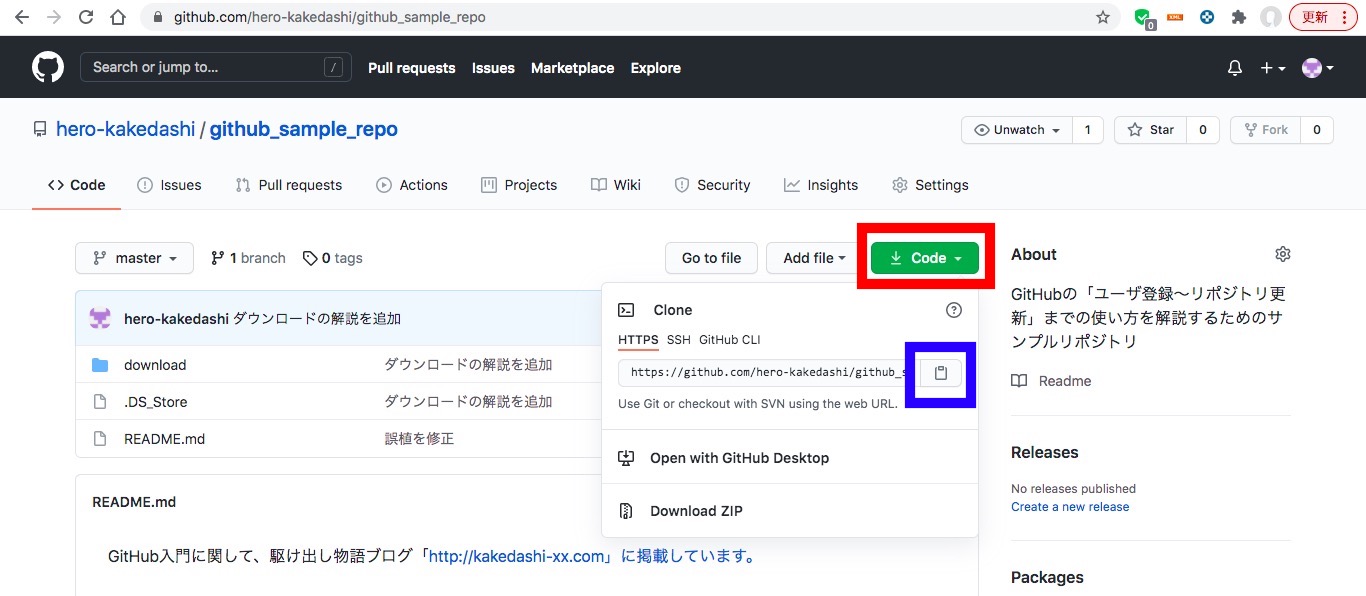
クリック後、以下のようなアクセスしたGitHubリポジトリのURLを取得できます。
https://github.com/hero-kakedashi/github_sample_repo.git
その後、端末(ターミナル)上で以下のコマンドを実行することで、GitHubのリポジトリ(ファイル)を全てダウンロードできます。
$ git clone https://github.com/hero-kakedashi/github_sample_repo.git
Cloning into 'github_sample_repo'...
remote: Enumerating objects: 11, done.
remote: Counting objects: 100% (11/11), done.
remote: Compressing objects: 100% (7/7), done.
remote: Total 11 (delta 1), reused 11 (delta 1), pack-reused 0
Receiving objects: 100% (11/11), done.
Resolving deltas: 100% (1/1), done.
$ ls github_sample_repo/
README.md download
$ ls github_sample_repo/download/
README.md
$
gitコマンドでは、以下ができません。
・GitHubのリポジトリから一部のファイルをダウンロード
・GitHubのリポジトリから一部のフォルダをダウンロード
以上で、「手順2:CUI経由でGitHubのリポジトリ(ファイル)をダウンロード」は完了です。
GitHubから特定ファイルや特定フォルダをダウンロードする方法
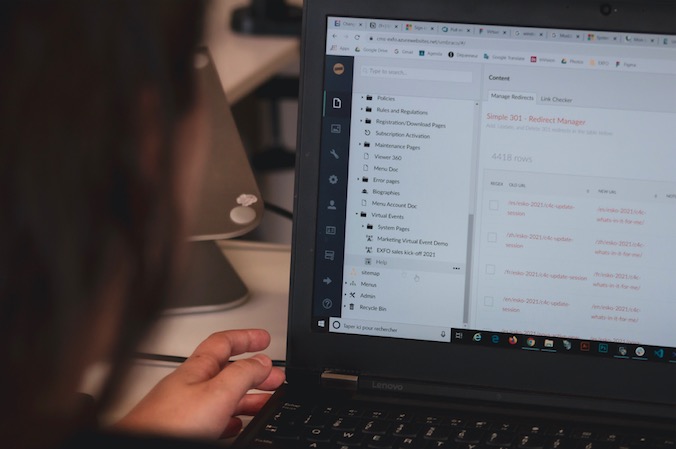
GitHubのリポジトリから一部のファイルをダウンロードしたい場合、wgetコマンドを以下のように実行します。
$ wget https://raw.githubusercontent.com/hero-kakedashi/github_sample_repo/master/download/README.md
$ cat README.md
以下のサイトで、GitHubのダウンロード手順に関して解説しています。
興味のある方は、アクセスしてみてください。
http://kakedashi-xx.com:25214/index.php/2021/04/21/【簡単】githubのリポジトリ(ファイル)をダウンロードする方法/
$
GitHubのリポジトリから一部のフォルダを取得したい場合、svnコマンドを以下のように実行してください。
$ svn checkout https://github.com/hero-kakedashi/github_sample_repo/trunk/download
A download/README.md
Checked out revision 3.
$ ls download/
README.md
$ cat download/README.md
以下のサイトで、GitHubのダウンロード手順に関して解説しています。
興味のある方は、アクセスしてみてください。
http://kakedashi-xx.com:25214/index.php/2021/04/21/【簡単】githubのリポジトリ(ファイル)をダウンロードする方法/
$
以上のようにwgetやsnvを使うことで、特定のファイルや特定のフォルダのみを指定してGitHubからダウンロードできます。
gitコマンド/wgetコマンド/svnコマンドを使うことで、GitHubからファイルやフォルダをダウンロードできました。
【まとめ】GitHubのリポジトリ(ファイル)のダウンロード方法
今回の記事を通して、「GitHubのリポジトリ(ファイル)をダウンロードする方法」をご紹介することで、以下の悩みを解消しました。
★悩み★
・GitHubからリポジトリ(ファイル)をダウンロードする方法を知りたい。
・GitHubのリポジトリから特定ファイルのみをダウンロードしたい。
・GitHubのリポジトリから特定フォルダのみをダウンロードしたい。
「GitHubのリポジトリ(ファイル)をダウンロードする方法は?」で悩んでいるあなたにこの記事が少しでも役に立てれば幸いです。
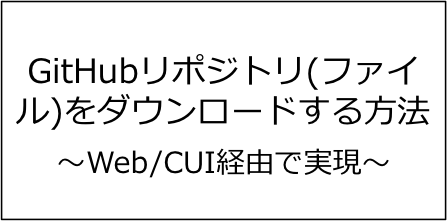




コメント